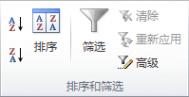重复值是行中的所有值与另一个行中的所有值完全匹配的值,筛选唯一值时,将临时隐藏重复的值,但删除重复值时,则会永久删除重复值。最好先筛选唯一值或对其应用条件格式,以便在删除重复值之前确认结果是所需的。下面就为大家详细介绍下如何筛选唯一值或删除重复值以及怎么对唯一值或重复值应用条件格式等等,感兴趣的朋友可以参考下。
筛选唯一值或删除重复值
在 Microsoft Office Excel 2007 中,您可以使用多种方法筛选唯一值或删除重复值:
要筛选唯一值,请使用“数据”选项卡上的“排序和筛选”组中的“高级”命令。
要删除重复值,请使用“数据”选项卡上的“数据工具”组中的“删除重复项”命令。
要突出显示唯一值或重复值,请使用“开始”选项卡上的“样式”组中的“条件格式”命令。
了解筛选唯一值或删除重复值的信息
筛选唯一值和删除重复值是两个紧密相关的任务,这是因为所显示的结果是相同的:一个唯一值的列表。但它们差别仍很大:筛选唯一值时,将临时隐藏重复的值,但删除重复值时,则会永久删除重复值。
重复值是行中的所有值与另一个行中的所有值完全匹配的值。重复值是由单元格中显示的值确定的,它不必是存储在单元格中的值。例如,如果不同的单元格中有相同的日期值,一个格式为“3/8/2006”,另一个的格式为“Mar 8, 2006”,则值是唯一的。
最好先筛选唯一值或对其应用条件格式,以便在删除重复值之前确认结果是所需的。
筛选唯一值
选择单元格区域,或确保活动单元格在一个表中。
在“数据”选项卡上的“排序和筛选”组中,单击“高级”。

在“高级筛选”对话框中,请执行下列操作之一:
若要就地筛选单元格区域或表,请单击“在原有区域显示筛选结果”。
若要将筛选结果复制到另一个位置,请执行以下操作:
单击“将筛选结果复制到其他位置” 。
在“复制到”框中,输入单元格引用。
也可以单击“压缩对话框” 以临时隐藏对话框,在工作表上选择单元格以后,再按“展开对话框”
以临时隐藏对话框,在工作表上选择单元格以后,再按“展开对话框” 。
。
选中“选择不重复的记录”复选框,然后单击“确定”。
所选区域中的唯一值将复制到新位置。
删除重复值
删除重复值时,只有单元格区域或表中的值会受影响。在单元格区域或表以外的其他任何值都不会更改或移动。
由于要永久删除数据,因此最好在删除重复值之前,先将原始单元格区域或表复制到另一个工作表或工作簿。
选择单元格区域,或确保活动单元格在一个表中。
在“数据”选项卡上的“数据工具”组中,单击“删除重复项”。
(本文来源于图老师网站,更多请访问http://m.tulaoshi.com/ruanjianjc/)
请执行下列一项或多项操作:
在“列”下,选择一个或多个列。
若要快速选中所有列,请单击“全选”。
(本文来源于图老师网站,更多请访问http://m.tulaoshi.com/ruanjianjc/)若要快速清除所有列,请单击“取消全选”。
如果单元格区域或表包含很多列,并且您只想选择几个列,您会发现更容易的做法是单击“取消全选”,然后在“列”下面选择这些列。
单击“确定”。
将显示一条消息,指示删除了多少重复值,以及保留了多少唯一值,或者是不是没有删除重复值。
单击“确定”。
无法从分级显示的或具有分类汇总的数据中删除重复值。要删除重复值,您必须同时删除分级显示和分类汇总。
对唯一值或重复值应用条件格式
注释:无法按唯一值或重复值对数据透视表的值区域中的字段应用条件格式。
快速格式化
选择区域、表或数据透视表中的一个或多个单元格。
在“开始”选项卡的“样式”组中,单击“条件格式”旁边的箭头,然后单击“突出显示单元格规则”。

选择“重复值”。
输入要使用的值,然后选择格式。
高级格式化
选择区域、表或数据透视表中的一个或多个单元格。
在“开始”选项卡上的“样式”组中,单击“条件格式”旁边的箭头,然后单击“管理规则”。
将显示“条件格式规则管理器”对话框。
请执行下列操作之一:
若要添加条件格式,请单击“新建规则”。
将显示“新建格式规则”对话框。
若要更改条件格式,请执行下列操作:
确保在“显示其格式规则”列表框中选择了相应的工作表或表。
也可以采用以下方式更改单元格区域:在“应用于”框中单击“压缩对话框” 以临时隐藏对话框,在工作表上选择新的单元格区域,然后选择“展开对话框”
以临时隐藏对话框,在工作表上选择新的单元格区域,然后选择“展开对话框” 。
。
选择规则,然后单击“编辑规则”。
将显示“编辑格式规则”对话框。
在“选择规则类型”下,单击“仅对唯一值或重复值设置格式”。
在“编辑规则说明”下的“全部设置格式”列表框中,选择“唯一”或“重复”。
单击“格式”以显示“设置单元格格式”对话框。
选择当单元格值符合条件时要应用的数字、字体、边框或填充格式,然后单击“确定”。
可以选择多个格式。选择的格式将在“预览”框中显示出来。